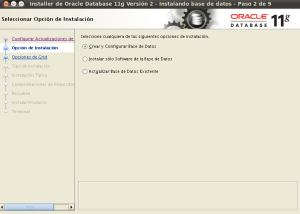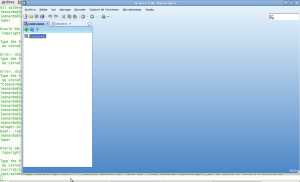Preparación de la instalación
1. Actualizar el sistema operativo con los paquetes requeridos, además hay que instalar java, en el caso de tener problemas con la instalación de java se sugiere en orígenes de software – Otro Software marcar la primera opción.
Autenticarnos como root:
sudo –s
2. Descargamos los siguientes paquetes que son complementarios para la instalación:
apt-get install gcc make binutils gawk x11-utils rpm alien ksh lsb-rpm
3. Ubicarse en el siguiente directorio y realizar los siguiente:
cd /bin
ls -l /bin/sh
4. Se procede a crear los grupos para la instalación en este caso son oinstall, dba y nobody.
addgroup oinstall
addgroup dba
addgroup nobody
5. Asignamos los permisos correspondientes a los grupos y se crea el usuario Oracle:
-g es primario
-G es secundario
usermod -g nobody nobody
useradd -g oinstall -G dba -p password -d /home/oracle -s /bin/bash oracle
6. Creamos el directorio el siguiente directorio
mkdir /home/oracle
chown -R oracle:dba /home/oracle
7. Creamos los siguientes enlaces simbólicos:
ln -s /usr/bin/awk /bin/awk
ln -s /usr/bin/rpm /bin/rpm
ln -s /usr/bin/basename /bin/basename
mkdir /etc/rc.d
for i in 0 1 2 3 4 5 6 S ; do ln -s /etc/rc$i.d /etc/rc.d/rc$i.d ; done
8. Creamos la carpeta en donde se instalará Oracle y asignamos como propietario al usuario Oracle:
mkdir -p /u01/app/oracle
chown -R oracle:dba /u01
9. Ahora se carga las carpetas en donde están los instaladores de la base de datos:
mv /home/usuario/Escritorio/database/ /media/
chown -R oracle:oinstall /media/database
10. Realizar los siguiente cambios en los archivos de configuración:
cd /etc
cp sysctl.conf sysctl.conf.original
vi sysctl.conf
Agregar estas líneas al final del archivo:
net.core.rmem_default = 4194304
net.core.rmem_max = 4194304
net.core.wmem_default = 262144
net.core.wmem_max = 262144
Par terminar la edición digitamos esc y colocamos en la línea de comandos: wq!
11. Verificar los cambios en el archivo:
cat sysctl.conf
12. Nos ubicamos en el archivo limits.conf:
cd /etc/security/
cp limits.conf limits.conf.original
vi limits.conf
13. Agregar las siguientes líneas al final del archivo:
oracle soft nproc 2047
oracle hard nproc 16383
oracle soft nofile 1023
oracle hard nofile 65535
14. Verificar los cambios en el archivo:
cat limits.conf
15. Ubicarse en el siguiente directorio y editar el archivo login:
cd /etc/pam.d
cp login login.original
vi login
16. Agregar las siguientes líneas al final del archivo:
session required /lib/security/pam_limits.so
session required pam_limits.so
17. Verificar los cambios en el archivo:
cat login
18. Configurar el Display primero como root:
sudo -s
DISPLAY=:0; export DISPLAY; xhost +;
19. Autenticarse como Oracle para configurar el display
su – oracle
DISPLAY=:0; export DISPLAY
20. Verificar que el display está configurado correctamente, (si muestra el reloj está configurado correctamente).
xclock
Instalación de la Base de Datos
21. Ubicarse en la dirección en donde están los instaladores de la base de datos:
cd /media/database/
./runInstaller -ignoreSysPrereqs
22. Seleccionar crear y configurar base de datos.
23. La instalación inicia y es posible que salga un error, que nos dice error al llamar al destino ‘idg40dbc’ del archivo make, yo corregí este error comentando la línea (HSODBS_LINKLINE)
24. Ahora se realizan los siguientes pasos, para levantar el listener manualmente en caso que el instalador no lo haga automáticamente:
25. Ejecutar el siguiente comando para levantar el asistente de configuración de la base de datos:
./dbca
26. La creación de la base de datos a finalizado con éxito y para desbloquear la cuenta MDSYS hay que ubicarse en gestión de contraseñas y proceder activarla:
27. Configurar permisos de OraInventory, con este paso se ha culminado la instalación.
A continuación presento algunas capturas de pantallas:
Si tienen algún problema, escríbame